首页 > 电脑教程
小编调解win10系统邮件应用的背景图案修改掉的措施
2021-12-04 15:19:55 电脑教程
今天教大家一招关于win10系统邮件应用的背景图案修改掉的操作方法,近日一些用户反映win10系统邮件应用的背景图案修改掉这样一个现象,当我们遇到win10系统邮件应用的背景图案修改掉这种情况该怎么办呢?我们可以1.首先,咱们需要先再自己的win10系统中打开邮件应用,之后,咱们在打开的窗口中点击左下角的齿轮图标,也就是设置的图标,之后,咱们在出现的设置列表中,点击选择第一个,也就是选项。 2.之后咱们就可以在窗口中看到背景图案这一项了,咱们直接点击下方的浏览按钮,然后就可以在自己的win10系统中选择自己比较中意的图片,设置成为win10电脑中邮件应用的背景图案了。下面跟随小编脚步看看win10系统邮件应用的背景图案修改掉详细的设置方法:
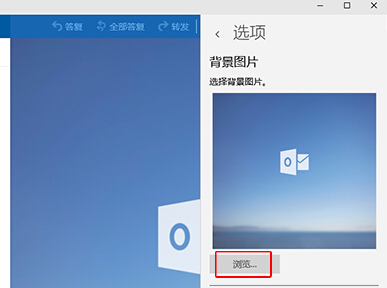
1.首先,咱们需要先再自己的win10系统中打开邮件应用,之后,咱们在打开的窗口中点击左下角的齿轮图标,也就是设置的图标,之后,咱们在出现的设置列表中,点击选择第一个,也就是选项。
2.之后咱们就可以在窗口中看到背景图案这一项了,咱们直接点击下方的浏览按钮,然后就可以在自己的win10系统中选择自己比较中意的图片,设置成为win10电脑中邮件应用的背景图案了。
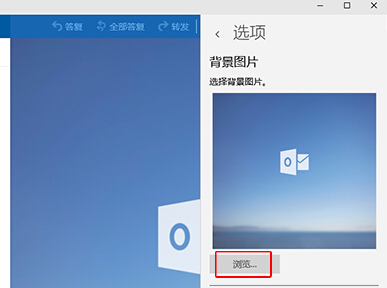
以上就是关于win10系统邮件应用的背景图案修改掉的操作方法,有需要的用户可以按照上述步骤设置解决问题,希望帮助到大家。
相关教程推荐
- 2021-11-11 win7能再还原到win10吗,win10变成win7怎么还原
- 2021-09-30 win7怎么调整屏幕亮度,win7怎么调整屏幕亮度电脑
- 2021-11-26 win7笔记本如何开热点,win7电脑热点怎么开
- 2021-11-25 360如何重装系统win7,360如何重装系统能将32改成
- 2021-11-12 win7未能显示安全选项,win7没有安全模式选项
- 2021-11-19 联想天逸5060装win7,联想天逸310装win7
- 2021-07-25 win7无法禁用触摸板,win7关闭触摸板没有禁用选项
- 2021-07-25 win7卡在欢迎界面转圈,win7欢迎界面一直转圈
- 2021-11-12 gta5一直在载入中win7,win7玩不了gta5
- 2021-09-16 win7一直卡在还原更改,win7一直卡在还原更改怎么
热门教程